converta MPG / MPEG para MP4 com velocidade rápida e alta qualidade de imagem / som.
- Converter AVCHD para MP4
- Converter MP4 para WAV
- Conversão MP4 para WebM
- Conversão MPG para MP4
- Converter SWF para MP4
- Converter MP4 para OGG
- Converter VOB para MP4
- Converter M3U8 em MP4
- Converter MP4 para MPEG
- Incorporar legendas no MP4
- Divisores MP4
- Remover áudio do MP4
- Converta vídeos 3GP para MP4
- Editar arquivos MP4
- Converter AVI para MP4
- Converter MOD para MP4
- Converter MP4 para MKV
- Conversão WMA para MP4
- Converter MP4 para WMV
Guia detalhado sobre como tirar uma foto com temporizador no iPhone
 Escrito por Lisa Ou / 04 de janeiro de 2024 16:00
Escrito por Lisa Ou / 04 de janeiro de 2024 16:00Olá! Em breve estaremos de férias e sempre que encontramos um bom lugar para tirar uma foto, sempre usamos meu iPhone por causa de sua ótima qualidade. Porém, na hora de tirar uma foto em grupo, sempre é preciso deixar alguém de fora para segurar o aparelho, já que não podemos incomodar constantemente os transeuntes. Por isso, procuro uma forma de tirar fotos com cronômetro ou contagem regressiva para que possamos sempre estar todos incluídos na foto do grupo. Alguém pode me informar sobre como usar o recurso de foto com temporizador do iPhone? Isso nos ajudará muito. Obrigado!
Além da situação acima, há vários momentos em que você provavelmente precisará do recurso de temporizador da câmera em um iPhone. Muitos serão discutidos abaixo, portanto, fique atento para mais detalhes sobre por que você deve usar o temporizador de fotos no seu iPhone. Depois disso, será abordado o processo correto para configurar e tirar fotos com esse recurso. Além disso, apresentaremos um programa de bônus do qual você pode aproveitar depois de navegar no recurso de cronômetro. Tudo isso está nas partes a seguir, então comece a digitalizar a página abaixo para melhorar seu conhecimento fotográfico.
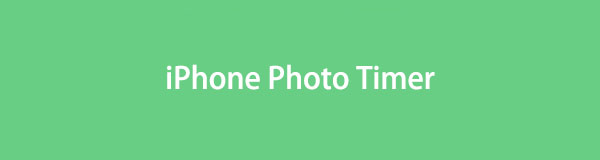
O Video Converter Ultimate é o melhor software de conversão de vídeo e áudio que pode converter MPG / MPEG para MP4 com velocidade rápida e alta qualidade de imagem / som.
- Converta qualquer vídeo / áudio como MPG, MP4, MOV, AVI, FLV, MP3, etc.
- Suporta conversão de vídeo HD 1080p / 720p e 4K UHD.
- Recursos poderosos de edição, como Aparar, Cortar, Girar, Efeitos, Aprimorar, 3D e muito mais.

Lista de guias
Parte 1. Por que usar o Photo Timer no iPhone
Um dos principais motivos pelos quais as pessoas usam um temporizador de fotos é para capturar uma foto de grupo, conforme mencionado acima. Mas, fora isso, existem propósitos mais significativos para iniciar um cronômetro ou contagem regressiva antes de capturar um momento com sua câmera. Eles estarão listados abaixo, então confira para ficar esclarecido sobre a importância desse recurso no seu iPhone.
1. Estabilidade de foco: sempre que você tira fotos, você provavelmente toca primeiro na tela para que a câmera foque no objeto que você pretende capturar. Ativar o cronômetro lhe dará tempo para estabilizar o foco da câmera antes de tirar uma foto, fazendo com que o resultado fique como você deseja.
2. Tirar autorretratos: Usar o temporizador de fotos também é popular ao tirar fotos de si mesmo. Sim, você pode fazer isso com selfies, mas não quando quiser incluir todo o seu corpo e a maior parte do fundo da imagem. Com uma contagem regressiva, você pode reservar um tempo para se posicionar onde deseja tirar uma foto.
3. Evite a vibração da câmera: Outro motivo pelo qual usar o temporizador de fotos é vantajoso é porque evita a vibração da câmera. Se você segurar a câmera com as mãos, o tremor será inevitável, principalmente ao tocar no botão do obturador, resultando em uma foto desfocada. Mas o resultado será melhor se você colocá-lo em uma área estável e usar o cronômetro antes de tirar a foto.
4. Capture fotos criativas: você também pode usar o cronômetro para explorar suas habilidades fotográficas. Você pode querer capturar diferentes ângulos de fotos que exigem preparação antes de tirar a foto perfeita. Assim, o recurso de cronômetro do seu iPhone também é útil para a criatividade e exploração fotográfica.
Além do acima exposto, você também pode encontrar outros motivos para usar o recurso de cronômetro de fotos no iPhone. Independentemente disso, as partes a seguir o ajudarão a navegar com sucesso.
O Video Converter Ultimate é o melhor software de conversão de vídeo e áudio que pode converter MPG / MPEG para MP4 com velocidade rápida e alta qualidade de imagem / som.
- Converta qualquer vídeo / áudio como MPG, MP4, MOV, AVI, FLV, MP3, etc.
- Suporta conversão de vídeo HD 1080p / 720p e 4K UHD.
- Recursos poderosos de edição, como Aparar, Cortar, Girar, Efeitos, Aprimorar, 3D e muito mais.
Parte 2. Como tirar uma foto com temporizador em um iPhone
Agora que você tem um motivo para usar o recurso, aprenda a operá-lo. Tirar uma foto em um iPhone através do timer é simples. Você só precisa configurá-lo rapidamente com alguns toques e, em seguida, usar o cronômetro ou a contagem regressiva da câmera sem esforço. Além disso, dependendo de suas preferências, você pode configurar as opções, como quanto tempo durará a contagem regressiva. Assim, aprenda facilmente o processo correto e garantimos que você alcançará os resultados fotográficos desejados.
Preste atenção às etapas fáceis de usar abaixo para entender como tirar fotos cronometradas no iPhone:
Passo 1Abra a Câmera e toque no ícone de seta na área superior da interface do aplicativo. As seleções serão mostradas na parte inferior da tela. A partir daí, veja e toque no símbolo do Relógio para ver as opções do temporizador.
Passo 2Ative o cronômetro e escolha entre as opções de 3s e 10s. Ele determinará quanto tempo durará a contagem regressiva depois que você tocar no botão do obturador ao tirar uma foto. Depois que o cronômetro estiver definido, você poderá prosseguir para a interface inicial da câmera e tirar fotos com o cronômetro.
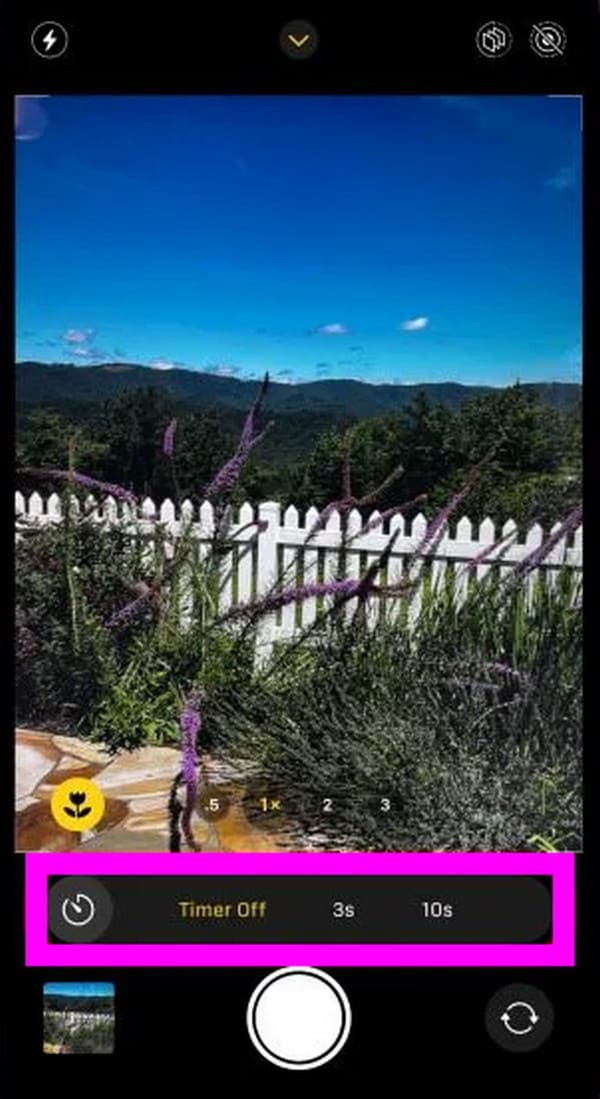
Parte 3. Dica bônus - Programa de edição de fotos
Se você deseja melhorar ainda mais suas fotos, aqui vai uma dica bônus. FoneLab Video Converter Ultimate é um programa benéfico para arquivos de mídia, incluindo imagens, vídeos e áudio. Com esta ferramenta, você pode crie uma colagem com as fotos você tirou com seu iPhone. Em seguida, fornecerá diversos temas e modelos para aprimorar facilmente as imagens. Além disso, ainda permite converter imagens para quase qualquer formato que você desejar.
O Video Converter Ultimate é o melhor software de conversão de vídeo e áudio que pode converter MPG / MPEG para MP4 com velocidade rápida e alta qualidade de imagem / som.
- Converta qualquer vídeo / áudio como MPG, MP4, MOV, AVI, FLV, MP3, etc.
- Suporta conversão de vídeo HD 1080p / 720p e 4K UHD.
- Recursos poderosos de edição, como Aparar, Cortar, Girar, Efeitos, Aprimorar, 3D e muito mais.
Além disso, como o próprio nome sugere, FoneLab Video Converter Ultimate pode converter vídeos em diversos formatos suportados. Ele também oferece várias funções de edição se você quiser aprimorar vídeos. Este programa permite aparar vídeos, cortar, mesclar, adicionar ou removendo marcas d'águae muito mais, tornando-o mais útil em muitas situações.
Abaixo está o exemplo de processo para editar uma foto com o programa FoneLab Video Converter Ultimate:
Passo 1Instale o FoneLab Video Converter Ultimate em seu computador visitando o site principal do programa. Em seguida, selecione Download grátis quando aparecer no canto inferior esquerdo. Depois de baixado, gerencie a instalação e aguarde o download de seus componentes essenciais. Dessa forma, o programa será lançado sem problemas posteriormente.
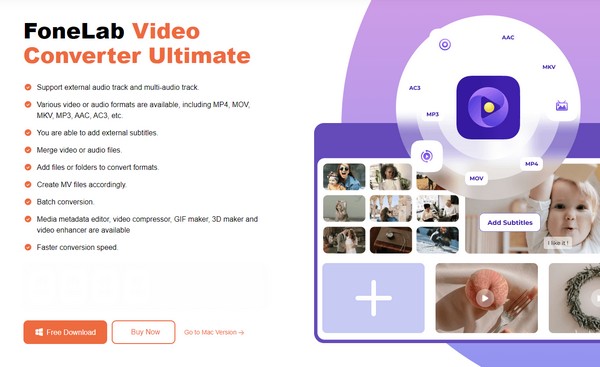
Passo 2A função de conversão será exibida assim que a interface inicial da ferramenta for mostrada. Assim, clique na guia Colagem na seção superior para prosseguir para a seção de edição de fotos. Uma visualização na parte superior e os modelos de colagem na parte inferior serão exibidos. Clique no modelo desejado e, em seguida, clique nos ícones de adição na parte superior para importar suas fotos.
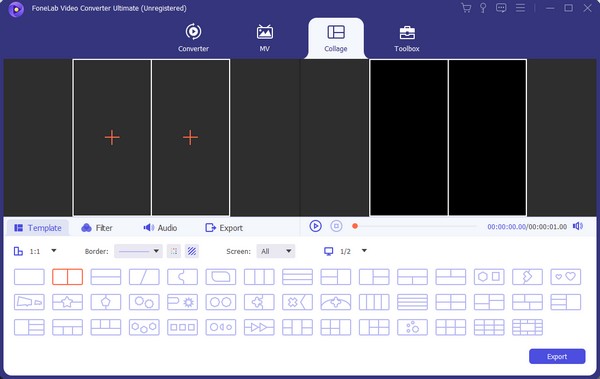
Passo 3Se as fotos não estiverem no seu computador, use um cabo USB do iPhone para transferi-las. Quando as fotos forem importadas, clique em Filtros na interface do programa e você poderá aplicar o efeito desejado na colagem de fotos. Em seguida, prossiga para a seção Exportar e selecione seu formato de saída preferido, pasta de destino, etc. Em seguida, escolha Exportar.
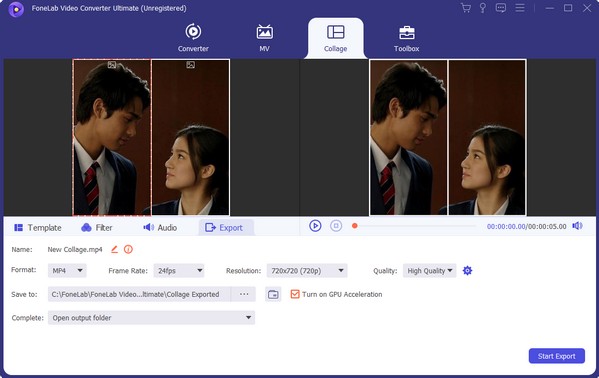
O Video Converter Ultimate é o melhor software de conversão de vídeo e áudio que pode converter MPG / MPEG para MP4 com velocidade rápida e alta qualidade de imagem / som.
- Converta qualquer vídeo / áudio como MPG, MP4, MOV, AVI, FLV, MP3, etc.
- Suporta conversão de vídeo HD 1080p / 720p e 4K UHD.
- Recursos poderosos de edição, como Aparar, Cortar, Girar, Efeitos, Aprimorar, 3D e muito mais.
Parte 4. Perguntas frequentes sobre o iPhone Photo Timer
1. Posso definir um cronômetro de 5 segundos na câmera do meu iPhone?
Infelizmente, você não pode. Como você deve ter visto nas opções de cronômetro da câmera do iPhone, os cronômetros de 3 e 10 segundos são as únicas opções de contagem regressiva. Portanto, você não pode definir um cronômetro de 5 segundos, a menos que instale um aplicativo de terceiros que possa fazer isso.
2. Todas as câmeras do dispositivo possuem temporizador?
A maioria, senão todas, as câmeras dos dispositivos possuem um recurso de temporizador. Não importa se você está usando um iPhone ou Android. Também não importa qual modelo de iPhone ou marca de Android você usa, já que quase todos os aplicativos de câmera em vários dispositivos oferecem o recurso de temporizador. Assim, não é necessário instalar aplicativos que suportem isso, pois a função já está integrada no seu dispositivo.
Esperamos que as informações acima o esclareçam sobre o recurso de temporizador de fotos da câmera do iPhone. Diretrizes e detalhes sobre outras preocupações do dispositivo podem ser encontrados no FoneLab Video Converter Ultimate site, então venha mais tarde.
O Video Converter Ultimate é o melhor software de conversão de vídeo e áudio que pode converter MPG / MPEG para MP4 com velocidade rápida e alta qualidade de imagem / som.
- Converta qualquer vídeo / áudio como MPG, MP4, MOV, AVI, FLV, MP3, etc.
- Suporta conversão de vídeo HD 1080p / 720p e 4K UHD.
- Recursos poderosos de edição, como Aparar, Cortar, Girar, Efeitos, Aprimorar, 3D e muito mais.
